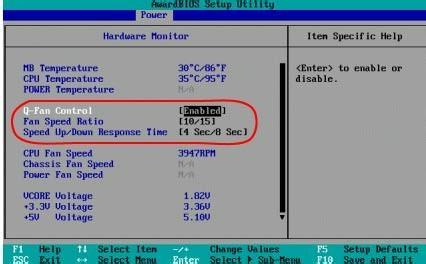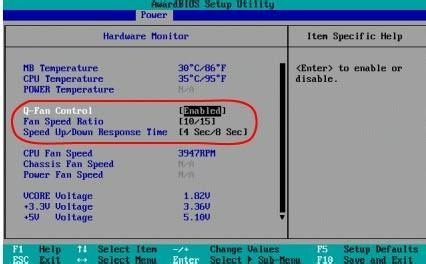硕主板改变了数十载以来的BIOS操作方法,玩家只需要轻轻一点手中的鼠标即可完成对主板BIOS的设置,非常便捷实用.下面为大家介绍下怎么设置华硕主板bios设置硬盘的吧
华硕主板bios设置硬盘主板是phoenix BIOS的设置硬盘方法:
开机按"Del"键进入BIOS,使用向右方向键选择“Advanced”项,进入此菜单后,找到“SATA
Controller
Mode”选项(如图1),通过向下方向键切换到此项,按“Enter(回车)”键,弹出对话框,就可更改硬盘模式,比如设置为"AHCI",通过方向键选中,然后回车即可。完成后按F10保存退出BIOS。
图1
主板是Award BIOS的设置硬盘工作模式方法:
开机按"Del"键进入BIOS,找到"Integrated
Peripherals"(整合周边设备),通过方向键选中此项,回车(Enter键),打开此项,找到“OnChip SATA
Controller"并设置为”Enabled",再接着找到“OnChip SATA
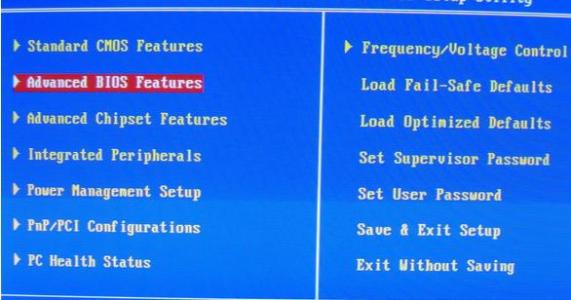
Type"这项中有三个选项“Native IDERAIDAHCI" 选”AHCI“即可,更改值时通过键盘上的“Page UP”/"Page
Down"键,修改完成后,按"F10"保存退出BIOS。
(注:有的主板设置硬盘模式项为“SATA
Mode”,更改值的方法一样)
硬盘模式一般有三项:
[IDE]:晶片内建的串列ATA装置在IDE模式工作(常用项)。
[RAID]:晶片内建的串行ATA装置在RAID模式工作。
[AHCI]:晶片内建的串行ATA被用做为AHCI模式工作(常用项)。
提醒:
有些主板BIOS中设置硬盘模式项不在"Integrated
Periphorale"项目里,请在其他大项中找一下,或参考主板说明书。
 爱华网
爱华网